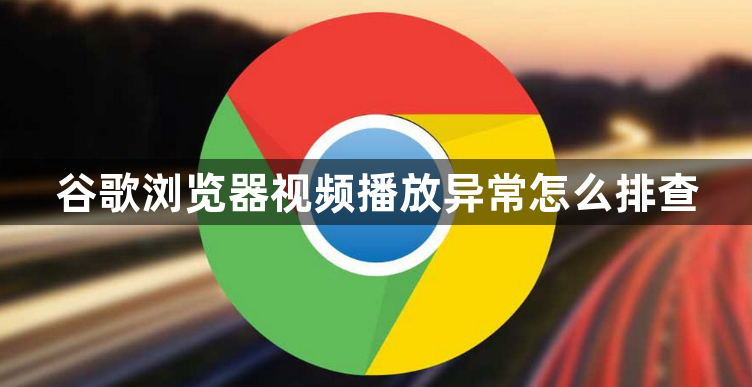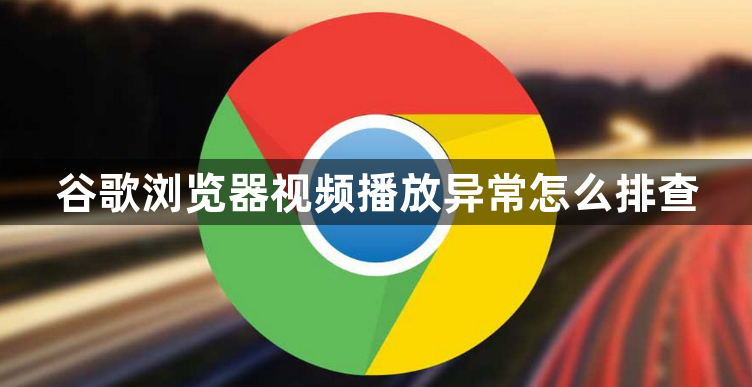
以下是关于谷歌浏览器视频播放异常的排查方法:
1. 网络连接检查:确认设备已正常联网,可点击右上角的网络图标查看网络状态。若使用Wi-Fi,尝试靠近路由器或重启路由器,以确保网络稳定。
2. 浏览器版本更新:在地址栏输入`chrome://settings/help`,点击“检查更新”按钮,若有可用更新,按照提示进行更新,然后重启浏览器。
3. 缓存和Cookie清理:点击右上角的三个点图标,选择“更多工具”,然后点击“清除浏览数据”。在弹出的窗口中,选择“全部时间”范围,勾选“缓存的图片和文件”以及“Cookie及其他站点数据”等选项,点击“清除数据”。
4. 扩展程序冲突排查:点击浏览器右上角的三个点图标,选择“更多工具”,然后点击“扩展程序”。在扩展程序页面中,逐一禁用已安装的扩展程序,然后重新加载视频页面,以确定是否是某个扩展程序导致的问题。如果禁用某个扩展程序后视频播放正常,那么可能是该扩展程序与视频播放存在冲突,可以考虑禁用或更换该扩展程序。
5. 硬件加速设置调整:在浏览器的设置中,找到“高级”选项(可通过点击右上角的三个点图标,选择“设置”,然后在左侧菜单中点击“高级”),在“系统”部分,关闭“硬件加速模式”开关,然后重启浏览器,查看视频播放是否恢复正常。
6. Flash Player检查与更新:虽然Flash Player已逐渐被淘汰,但仍有一些旧网站可能依赖它来播放视频。可检查Flash Player是否已安装且为最新版本,若未安装或版本过低,可前往Adobe官网下载并安装最新版的Flash Player插件。
7. 检查视频播放器问题:某些网站的内置视频播放器可能存在问题,可以尝试切换到其他视频平台或使用外部视频播放器来播放相同的视频文件,以确定问题是否出在浏览器本身还是特定网站的播放器上。
8. 重置浏览器设置:如果上述方法均无效,可考虑重置浏览器设置。在浏览器的设置中,找到“高级”选项,然后点击“重置”按钮,将浏览器恢复到默认设置,但需注意这可能会丢失一些个性化的设置和扩展程序。